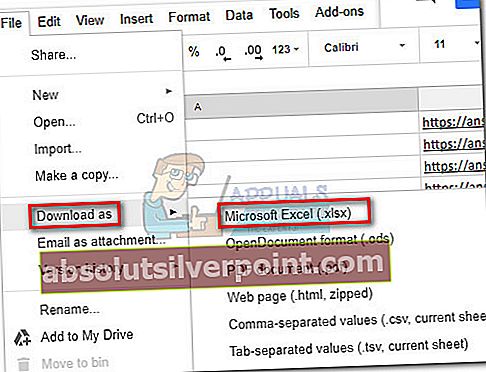Nekateri uporabniki poročajo, da so dobili»Pridobivanje podatkov. Počakajte nekaj sekund in poskusite znova izrezati ali kopirati. "napaka pri poskusu kopiranja ali rezanja podatkov iz spletne aplikacije Excel v drugo aplikacijo. Ta posebna napaka bo prikazana v aplikaciji namesto dejanskih kopiranih podatkov.

Opomba: Znano je tudi, da se ta težava zgodi, ko poskuša uporabnik kopirati različico Excela Online Office v namizno različico. Čeprav o tej težavi poročajo že nekaj let, Microsoft nikoli ni izdal nobenih popravkov ali popravkov.
Če se trenutno spopadate s to težavo, vam bodo morda v pomoč spodnje metode. Uspeli smo identificirati 3 različne metode, ki so uporabnikom v podobni situaciji omogočile, da so rešile to težavo. Sledite tistemu popravku, ki se vam zdi bolj privlačen.
1. način: Prekliči izbor besedila in Kopiraj> Znova prilepi (začasno)
Najhitrejša rešitev za to težavo je preklicati izbiro vsega, počakati nekaj sekund, nato celice znova kopirati in jih prenesti v zunanjo aplikacijo. Čeprav je to običajno učinkovito pri odpravi»Pridobivanje podatkov. Počakajte nekaj sekund in poskusite znova izrezati ali kopirati. ", ta popravek se bo verjetno izkazal za začasno.
Če iščete bolj trajno rešitev, nadaljujte s spodnjima načinoma.
2. način: Odpiranje z namizno različico Excela
Nekateri uporabniki so to težavo lahko rešili tako, da so datoteko izvozili iz spletne aplikacije in jo nato odprli z namizno različico. Ko boste datoteko uspeli odpreti z namizno različico, boste lahko prosto rezali in prilepili brez»Pridobivanje podatkov. Počakajte nekaj sekund in poskusite znova izrezati ali kopirati. "napaka.
Tu je kratek vodnik, kako to storiti:
- V Excel Web App (ali Sheets), Pojdi do Datoteka> Shrani kot (Prenesi kot) >Microsoft Excel.
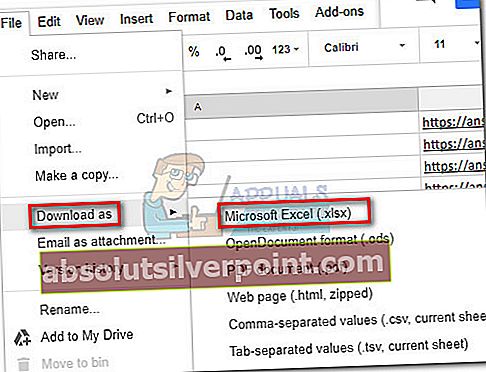
- Ko je datoteka prenesena, jo odprite z namizno različico Excela. Nato bi morali imeti možnost kopiranja in lepljenja brez »Pridobivanje podatkov. Počakajte nekaj sekund in poskusite znova izrezati ali kopirati. "napaka.
Če ta metoda ni uspešna ali če menite, da koraki premagajo namen uporabe spletne aplikacije Excel, nadaljujte z 2. metoda
3. način: Uporaba drugega spletnega brskalnika
Nekateri uporabniki so to težavo lahko rešili s spremembo spletnega brskalnika. Poročajo, da je ta težava veliko pogostejša pri IE (Internet Explorer) in Edge. Poskusite se izogniti»Pridobivanje podatkov. Počakajte nekaj sekund in poskusite znova izrezati ali kopirati. "napake z uporabo drugega brskalnika.
Razmislite o uporabi Google Chrome ali Firefox in preverite, ali se težava ponovi.